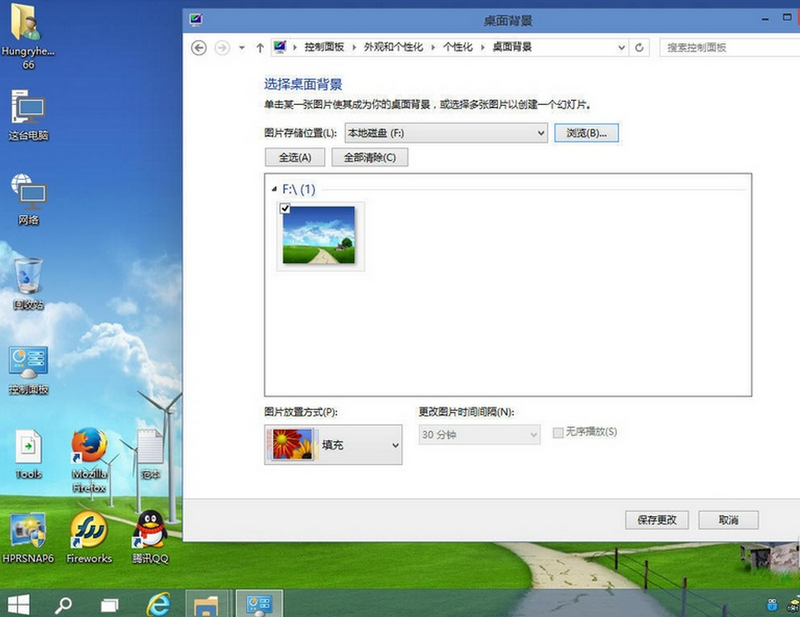当你将电脑系统成功升级至win10后,一定想要将桌面设置好看的背景。那么,我们该如何进行操作呢?该如何更换win10系统桌面壁纸呢?一起来看看腾牛网为大家带来的教程吧!
win10桌面壁纸怎么设置
你找到一张图片,或者是下载回来的图片,分辨率不要太差就好了
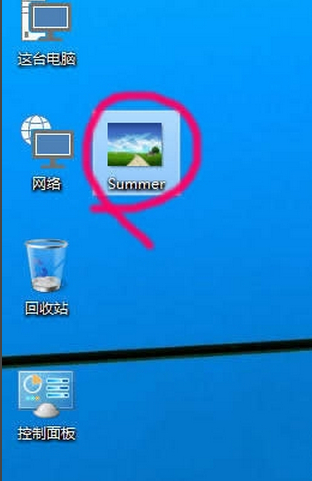
直接右键选中图片,选择"设定为桌面背景",够简单了吧,呵呵!
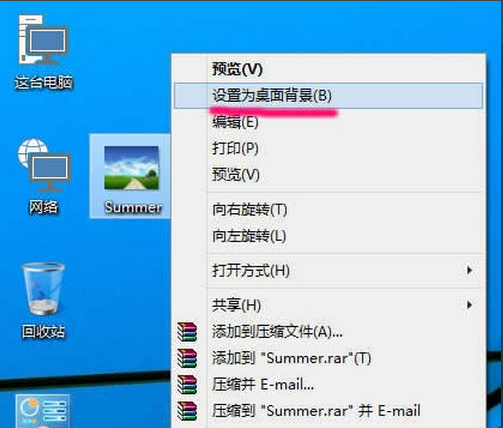
当然,方法不止一个,右键桌面空白地方,选择"个性化"
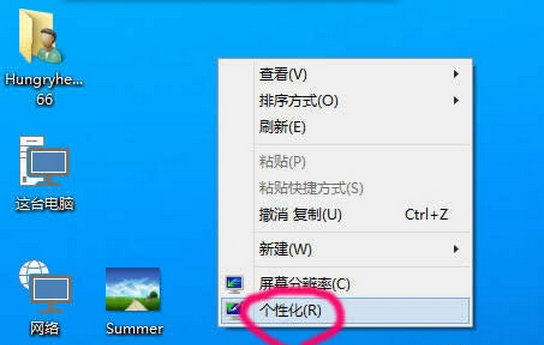
点击下面的"桌面背景"
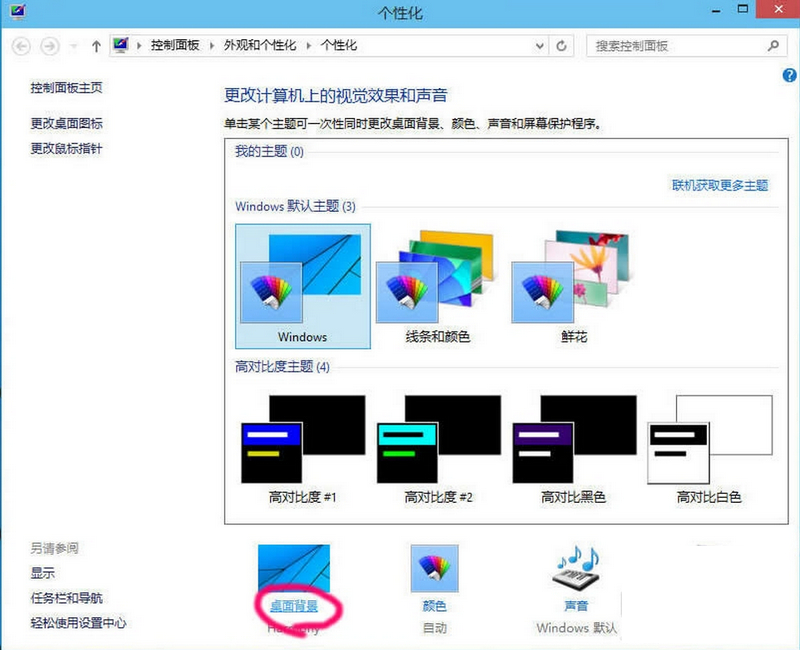
然后点击浏览,但是,这个浏览只能定位到文件夹,而不能直接定位到某个文件
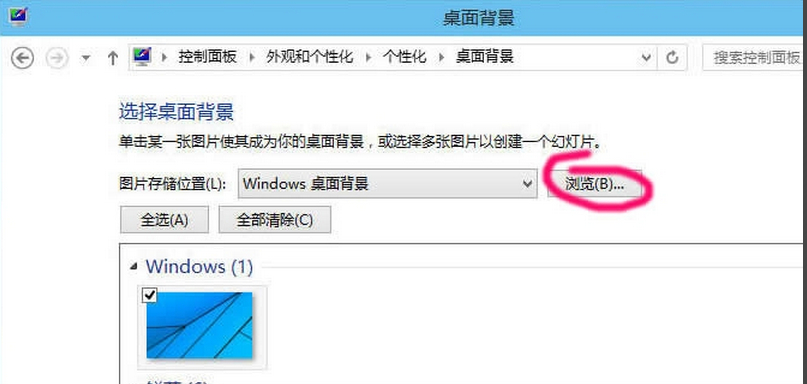
然后从下面的列表中选择要作为背景的图片.
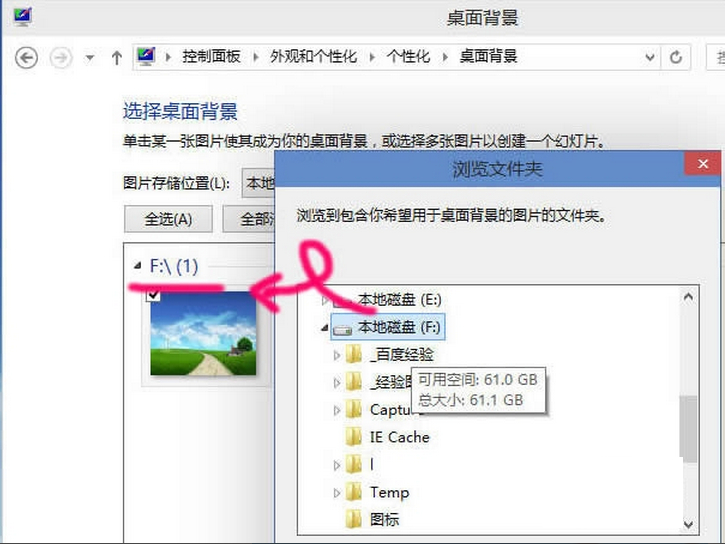
这种方法唯一的好处,可以选择图片的放置方式,比如填充,居中,拉伸.而直接右键设定的背景为拉伸方式.